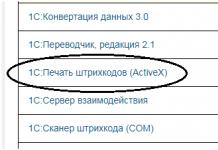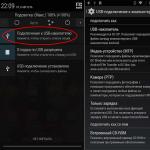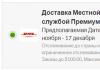Раздел 5. Шаблоны
Понятие шаблона документа
Шаблон – это особый документ, используемый для создания других документов по своему образцу. Документы, созданные по шаблону, содержат такие же элементы, что и сам шаблон: разбивку, текст, форматирование, формулы, имена и. т. д. Отличиями шаблона от обычной рабочей книги являются:
1.Расширение xlt в отличие от расширения обыкновенных книг xls
2.При открытии файла шаблона открывается не сам документ шаблона, а его точная копия с расширением xls
Создание шаблона документа
Любая рабочая книга Excel может быть сохранена в качестве шаблона. Чтобы сохранить книгу как шаблон, нужно выбрать в меню «файл» команду «Сохранить как» и в появившемся диалоговом окне установить расширение сохраняемого файла «xlt » (см. рис. 1). При этом автоматически откроется папка «Шаблоны» куда и следует сохранить книгу Excel.
Рис.1. Сохранение файла как шаблон документа
Для создания нового документа на основе шаблона нужно выбрать пункт «Создать» из меню «Файл» и выбрать созданный вами шаблон для создания нового документа. (см. рис. 2). При этом откроется точная копия шаблона но с расширением «xls ».

Рис 2. Фрагмент диалога создания документа
Шаблон документа можно редактировать как обыкновенную книгу, открыв его в Excel . С помощью шаблонов можно изменить вид рабочей книги и листов Excel , открывающихся по умолчанию. Новый вид рабочей книги сохраняется под именем «book.xlt » в каталоге «XLStart », который создается программой установки Excel . Для создания нового вида рабочего листа создается книга с единственным листом и сохраняется в каталоге «XLStart » под именем «лист.xlt ». В случае с шаблоном листа в Excel 97 имя каждого нового листа не меняется.
Так, чтобы при открытии новой книги в меню «Сервис» в диалоге «Автозамена» пункт «Делать первые буквы предложения прописными» не был отмечен по умолчанию (см. рис. 3). нужно снять отметку этого пункта в новой книге Excel и сохранить ее как шаблон рабочей книги по умолчанию. После чего нужно закрыть шаблон командой «Закрыть» из меню «Файл». Все вновь созданные книги уже не будут иметь отмеченным данный пункт диалога «Авозамена».

Рис. 3. Фрагмент диалогового окна «Автозамена»
Использование мастера шаблонов
Мастер шаблонов позволяет связать рабочую книгу Excel с базой данных или списком Excel. В этом случае лист Excel может служить формой для ввода данных. Мастер шаблонов позволяет связать определенные ячейки с полями списка или базой данных. Например, есть следующий лист Excel (см. рис.4), сохраненный в файле «Книга 4.xls »

Рис.4. Использование листа Excel
как формы для
ввода данных
Для запуска мастера шаблонов нужно выбрать пункт «Мастер шаблонов» в меню «Данные». Если этот пункт отсутствует, то нужно вернуться к программе установки Excel и установить надстройку «Мастер шаблонов». На первом шаге «Мастера шаблонов» нужно выбрать имя нашей рабочей книги как основу для шаблона и само имя для шаблона (см. рис.5). Excel заполняет эти имена автоматически и их можно не трогать. На следующем шаге выбирается формат хранения данных и имя базы данных или списка Excel , где данные будут храниться (см. рис. 6). В нашем примере также все можно оставить по умолчанию.

|
Рис. 5. Мастер шаблонов – шаг 1

Рис.6. Мастер шаблонов - шаг 2
На шаге три мастера шаблонов нужно связать ячейки нашего листа с полями списка (см. рис. 7).

Рис.7. Мастер шаблонов – шаг 3
Нажав на кнопку выбора диапазона нужно щелкнуть на ячейке «C2 », чтобы ввести ее адрес в поле «Ячейка». Затем просто щелкнуть мышкой на соседнем с ней слева пустом поле. Excel автоматически введет в него имя «Товар». Это имя можно назначить также самостоятельно. Заполнив сходным образом все четыре поля включая «C5 », переходим к следующим шагам мастера. Оставив все настройки Excel по умолчанию на этих шагах, завершаем работу мастера и закрываем рабочую книгу.
Для ввода данных в список Excel при помощи созданного шаблона нужно выбрать команду «Создать» из меню «Файл» и выбрать появившийся во вкладке общие наш шаблон. Затем нужно заполнить поля «C2:C4 » открывшийся рабочей книги и выбрать пункт «Сохранить» в меню «Файл». Появится следующий диалог (см. рис.8).

Рис 8. Диалог добавления записи в список
Нажав на кнопку «ОК», введем запись в список. Возникнет диалог сохранения документа. Сохраним его, в дальнейшем, этот диалог больше показываться не будет. Заполним заново ячейки «C2:C4 » и вновь выберем пункт «Сохранить». После ответ на возникающий диалог добавления записи новые данные будут сохранены в списке, примерный вид которого показан на рис. 9.

Рис. 9
. Полученный список в файле «Книга 4 – данные.xls
»
С помощью созданной формы можно только вводить данные в базу. Если база данных организована как книга Excel , как в рассмотренном примере, то ее можно открыть и проводить с ней любые операции в Excel .
Задание
Для каждого цеха предприятия имеются сведения о распределении рабочих по степени выполнения плана. Подсчитать средний процент выполнения норм выработки по цехам и по предприятию в целом
| N цеха | Число рабочих, выполнивших план на | ||||||
| 100% | 120% | 140% | 180% | 240% | Общее количество рабочих, чел. | Средний процент выполнения плана |
|
Указание:
Подготовить шаблон для ввода данных в базу данных с помощью мастера, осуществить ввод 10 цехов и в полученном списке произвести расчеты
Файл XLT поврежден
Если после установки необходимой программы из списка, Вы по-прежнему не можете открыть файл с расширением XLT, поводом может быть его повреждение. Решением может быть нахождение новой копии файла XLT, который Вы собираетесь открыть
Расширение файла XLT не связано с соответствующим приложением
В таком случае проще всего воспользоваться встроенными в операционную систему инструментами для связи файла XLT с приложениями для его обслуживания. Нажмите дважды на файл, которой не можете открыть, - операционная система покажет список программ, которые вероятнее всего совместимы с Вашим файлом XLT. Выберите одну из них, либо укажите на диске место, в котором Вы установили одно из предложений из нашего списка. Система Windows должна открыть файл XLT с помощью предварительно установленной программы.
Запись, касающаяся файла XLT в "Реестре Системы Windows" удалена либо повреждена
Файл XLT инфицирован вирусом
Может случится так, что компьютерный вирус подшивается под файл XLT. В таком случае, наверняка не будет возможности открытия такого файла. Скачайте любую хорошую антивирусную программу и сканируйте файл XLT. Если антивирусная программа обнаружит опасные данные, это может обозначать индикацию файла XLT.
Мы надеемся, что помогли Вам решить проблему с файлом XLT. Если Вы не знаете, где можно скачать приложение из нашего списка, нажмите на ссылку (это название программы) - Вы найдете более подробную информацию относительно места, откуда загрузить безопасную установочную версию необходимого приложения.
Что еще может вызвать проблемы?
Поводов того, что Вы не можете открыть файл XLT может быть больше (не только отсутствие соответствующего приложения).
Во-первых
- файл XLT может быть неправильно связан (несовместим) с установленным приложением для его обслуживания. В таком случае Вам необходимо самостоятельно изменить эту связь. С этой целью нажмите правую кнопку мышки на файле XLT, который Вы хотите редактировать, нажмите опцию "Открыть с помощью"
а затем выберите из списка программу, которую Вы установили. После такого действия, проблемы с открытием файла XLT должны полностью исчезнуть.
Во вторых
- файл, который Вы хотите открыть может быть просто поврежден. В таком случае лучше всего будет найти новую его версию, или скачать его повторно с того же источника (возможно по какому-то поводу в предыдущей сессии скачивание файла XLT не закончилось и он не может быть правильно открыт).
Вы хотите помочь?
Если у Вас есть дополнительная информация о расширение файла XLT мы будем признательны, если Вы поделитесь ею с пользователями нашего сайта. Воспользуйтесь формуляром, находящимся и отправьте нам свою информацию о файле XLT.
Как открыть XLT файлы
Если появилась ситуация, в которой Вы не можете открыть файл XLT на своем компьютере - причин может быть несколько. Первой и одновременно самой важной (встречается чаще всего) является отсутствие соответствующей аппликации обслуживающей XLT среди установленных на Вашем компьютере.
Самым простым способом решения этой проблемы является нахождение и скачивание соответствующей аппликации. Первая часть задания, уже выполнена, - программы для обслуживания файла XLT Вы найдете ниже. Теперь достаточно скачать и установить соответствующую аппликацию.
В дальнейшей части этой страницы Вы найдете другие возможные причины, вызывающие проблемы с файлами XLT.
Программа(ы), умеющие открыть файл .XLT
Windows
Mac OS
Возможные проблемы с файлами в формате XLT
Отсутствие возможности открытия и работы с файлом XLT, совсем не должен значить, что мы не имеем установленного на своем компьютере соответствующего программного обеспечения. Могут выступать другие проблемы, которые также блокируют нам возможность работы с файлом Microsoft Excel 97 To 2003 Workbook Template Format. Ниже находится список возможных проблем.
- Повреждение открываемого файла XLT.
- Ошибочные связи файла XLT в записях реестра.
- Случайное удаление описания расширения XLT из реестра Windows
- Некомплектная установка аппликации, обслуживающей формат XLT
- Открываемый файл XLT инфицирован нежелательным, вредным программным обеспечением.
- На компьютере слишком мало места, чтобы открыть файл XLT.
- Драйверы оборудования, используемого компьютером для открытия файла XLT неактуальные.
Если Вы уверены, что все перечисленные поводы отсутствуют в Вашем случае (или были уже исключены), файл XLT должен сотрудничать с Вашими программами без каких либо проблем. Если проблема с файлом XLT все-таки не решена, это может значить, что в этом случае появилась другая, редкая проблема с файлом XLT. В таком случае остается только помощь специалиста.
| .a1wish | Audials Wishlist Format |
| .a3l | |
| .a3m | |
| .a3w | Adobe Authorware Unpackaged Format |
| .a4l | Adobe Authorware Library Format |
| .a4m | Adobe Authorware Unpackaged Format |
| .a4w | Adobe Authorware Unpackaged Format |
| .a5l | Adobe Authorware Library Format |
Как связать файл с установленной программой?
Если Вы хотите связать какой-то файл с новой программой (напр. moj-plik.XLT) Вы можете воспользоваться двумя вариантами. Первый и самый простой - это нажатие правой кнопкой мышки на избранный файл XLT. Из открытого меню выберите опцию Выбрать программу по умолчанию" , затем опцию "Пересматривать" и найти требуемую программу. Всю операцию необходимо утвердить нажатием кнопки OK.
Есть ли универсальный метод открытия неизвестных файлов?
Многие файлы содержат данные в виде текста или чисел. Возможно, что во время открытия неизвестных файлов (напр. XLT) популярный в системе Windows простой редактор текста, которым является Notatnik позволит нам увидеть часть данных, закодированных в файле. Этот метод позволяет просмотреть содержимое многих файлов, однако не в такой форме, как программа, предназначенная для их обслуживания.